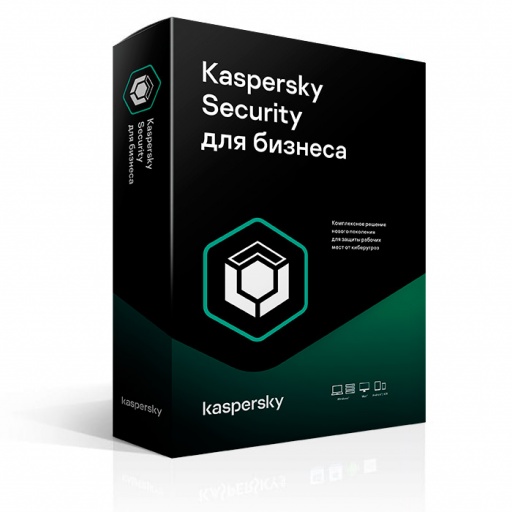28.01.2020
В установке и дальнейшем успешном пользовании продуктов компании «Лаборатории Касперского» нет и не было ничего сложного.
Предлагаю Вашему вниманию краткую инструкцию об установке Kaspersky Endpoin Security:
1. Скачайте загрузочный файл (дистрибутив) программы, пройдя по ссылке.
2. Перейдите в папку, в которую загрузился только что скачанный файл. Обычно это папка «Загрузки»:

3. Вставьте в компьютер флэшку.
4. Два раза кликните левой кнопки мыши по скачанному файлу. Запустился процесс распаковка архива. Нажмите кнопку «Далее».

5. Нажав кнопку «Обзор» выберите папку на флэшке, в которую будет распакован архив или создайте нужную Вам папку на флэшке.

6. После распаковки архива перейдите в папку на флэшке и запустите файл setup_kes.exe

7. Поставьте 2 галочки принятия соглашений и нажмите «Далее»

8. На следующих двух этапах нажмите «Далее»

9. На следующем этапе галочки ставить не надо. Нужно только нажать «Установить»

10. После завершения процесса установки нажмите кнопку «Готово»

11. Нажмите кнопку «Далее»

12. Поставьте галочки принятия соглашений и нажмите «Далее»

13. После установки патча нажмите кнопку «Готово»

14. Нажмите кнопку «Я принимаю условия использования Kaspersky Security Network» и кнопку ОК
15. Кликните 2 раза левой кнопкой мыши по значку «Лаборатории Касперского».

16. Перейдите в раздел «Лицензия»

17. Нажмите «Активировать программу по новой лицензии»
18. Введите Ваш код активации (Y3RGG-ХХ86W-AАV1Q-ХХХХХ) в поле «Активировать с помощью кода активации». После этого нажмите кнопку «Далее»:

19. После этого у Вас должно появиться окно «Активация программы»

Для установки антивируса на других компьютерах пройдите процесс установки, начиная с пункта 6.
Предварительно в этот компьютер нужно вставить флэшку с распакованным архивом.
Возврат к списку
Содержание
- Установка kes 11 на windows xp
- Как установить Kaspersky Endpoint Security
- Kaspersky Endpoint Security для Windows
- Установка kes 11 на windows xp
Установка kes 11 на windows xp
Для установки программы на компьютерах организации в Kaspersky Security Center предусмотрен мастер развертывания защиты. Мастер развертывания защиты включает в себя следующие основные действия:
Инсталляционный пакет – набор файлов, формируемый для удаленной установки программы «Лаборатории Касперского» при помощи Kaspersky Security Center. Инсталляционный пакет содержит набор параметров, необходимых для установки программы и обеспечения ее работоспособности сразу после установки. Инсталляционный пакет создается на основании файлов с расширениями kpd и kud, входящих в состав дистрибутива программы. Инсталляционный пакет Kaspersky Endpoint Security общий для всех поддерживаемых версий операционной системы Windows и типов архитектуры процессора.
Развертывание Kaspersky Endpoint Security
В результате запустится мастер развертывания защиты. Следуйте его указаниям.
На клиентском компьютере необходимо открыть порты TCP 139 и 445, UDP 137 и 138.
Шаг 1. Выбор инсталляционного пакета
В списке инсталляционных пакетов выберите пакет Kaspersky Endpoint Security. Если в списке отсутствует инсталляционный пакет Kaspersky Endpoint Security, вы можете создать пакет в мастере.
Вы можете настроить параметры инсталляционного пакета в Kaspersky Security Center, например, выбрать компоненты программы, которые будут установлены на компьютер.
Также с Kaspersky Endpoint Security будет установлен Агент администрирования. Агент администрирования обеспечивает взаимодействие между Сервером администрирования и клиентским компьютером. Если на компьютере уже установлен Агент администрирования, установка не повторяется.
Шаг 2 Выбор устройств для установки
Выберите компьютеры, на которые будет установлена программа Kaspersky Endpoint Security. Доступны следующие способы:
Шаг 3. Определение параметров задачи удаленной установки
Настройте следующие дополнительные параметры программы:
Шаг 4. Выбор лицензионного ключа
Добавьте ключ в инсталляционный пакет для активации программы. Этот шаг не является обязательным. Если на Сервере администрирования размещен лицензионный ключ с функцией автоматического распространения, ключ будет добавлен автоматически позднее. Также вы можете активировать программу позднее с помощью задачи Добавить ключ.
Шаг 5. Выбор параметра перезагрузки операционной системы
Выберите действие, которое будет выполняться, если потребуется перезагрузка компьютера. При установке Kaspersky Endpoint Security перезагрузка не требуется. Перезагрузка требуется, только если перед установкой необходимо удалить несовместимые программы. Также перезагрузка может потребоваться при обновлении версии программы.
Шаг 6. Удаление несовместимых программ перед установкой программы
Ознакомьтесь со списком несовместимых программы и разрешите удаление этих программ. Если на компьютере установлены несовместимые программы, установка Kaspersky Endpoint Security завершается с ошибкой.
Шаг 7. Выбор учетной записи для доступа к устройствам
Выберите учетную запись для установки Агента администрирования средствами операционной системы. В этом случае для доступа к компьютеру требуются права администратора. Вы можете добавить несколько учетных записей. Если у учетной записи нет необходимых прав, мастер установки использует следующую учетную запись. Для установки Kaspersky Endpoint Security средствами Агента администрирования выбирать учетную запись не требуется.
Шаг 8. Запуск установки
В результате запустится мастер развертывания защиты. Следуйте его указаниям.
На клиентском компьютере необходимо открыть порты TCP 139 и 445, UDP 137 и 138.
Шаг 1. Выбор инсталляционного пакета
В списке инсталляционных пакетов выберите пакет Kaspersky Endpoint Security. Если в списке отсутствует инсталляционный пакет Kaspersky Endpoint Security, вы можете создать пакет в мастере. Для создания инсталляционного пакета вам не нужно искать дистрибутив и сохранять его в память компьютера. В Kaspersky Security Center доступен список дистрибутивов, размещенных на серверах «Лаборатории Касперского», и создание инсталляционного пакета выполняется автоматически. «Лаборатория Касперского» обновляет список после выпуска новых версий программ.
Вы можете настроить параметры инсталляционного пакета в Kaspersky Security Center, например, выбрать компоненты программы, которые будут установлены на компьютер.
Шаг 2. Выбор лицензионного ключа
Добавьте ключ в инсталляционный пакет для активации программы. Этот шаг не является обязательным. Если на Сервере администрирования размещен лицензионный ключ с функцией автоматического распространения, ключ будет добавлен автоматически позднее. Также вы можете активировать программу позднее с помощью задачи Добавить ключ.
Шаг 3. Выбор Агента администрирования
Выберите версию Агента администрирования, который будет установлен вместе с Kaspersky Endpoint Security. Агент администрирования обеспечивает взаимодействие между Сервером администрирования и клиентским компьютером. Если на компьютере уже установлен Агент администрирования, установка не повторяется.
Шаг 4. Выбор устройств для установки
Выберите компьютеры, на которые будет установлена программа Kaspersky Endpoint Security. Доступны следующие способы:
Шаг 5. Настройка дополнительных параметров
Настройте следующие дополнительные параметры программы:
Шаг 6. Выбор параметра перезагрузки операционной системы
Выберите действие, которое будет выполняться, если потребуется перезагрузка компьютера. При установке Kaspersky Endpoint Security перезагрузка не требуется. Перезагрузка требуется, только если перед установкой необходимо удалить несовместимые программы. Также перезагрузка может потребоваться при обновлении версии программы.
Шаг 7. Удаление несовместимых программ перед установкой программы
Ознакомьтесь со списком несовместимых программы и разрешите удаление этих программ. Если на компьютере установлены несовместимые программы, установка Kaspersky Endpoint Security завершается с ошибкой.
Шаг 8. Перемещение в группу администрирования
Шаг 9. Выбор учетной записи для доступа к устройствам
Выберите учетную запись для установки Агента администрирования средствами операционной системы. В этом случае для доступа к компьютеру требуются права администратора. Вы можете добавить несколько учетных записей. Если у учетной записи нет необходимых прав, мастер установки использует следующую учетную запись. Для установки Kaspersky Endpoint Security средствами Агента администрирования выбирать учетную запись не требуется.
Шаг 10. Запуск установки
Источник
Как установить Kaspersky Endpoint Security
В установке и дальнейшем успешном пользовании продуктов компании «Лаборатории Касперского» нет и не было ничего сложного.
Предлагаю Вашему вниманию краткую инструкцию об установке Kaspersky Endpoin Security:
1. Скачайте загрузочный файл (дистрибутив) программы, пройдя по ссылке.
2. Перейдите в папку, в которую загрузился только что скачанный файл. Обычно это папка «Загрузки»:
3. Вставьте в компьютер флэшку.
4. Два раза кликните левой кнопки мыши по скачанному файлу. Запустился процесс распаковка архива. Нажмите кнопку «Далее».

5. Нажав кнопку «Обзор» выберите папку на флэшке, в которую будет распакован архив или создайте нужную Вам папку на флэшке.

6. После распаковки архива перейдите в папку на флэшке и запустите файл setup_kes.exe

7. Поставьте 2 галочки принятия соглашений и нажмите «Далее»

8. На следующих двух этапах нажмите «Далее»

9. На следующем этапе галочки ставить не надо. Нужно только нажать «Установить»
10. После завершения процесса установки нажмите кнопку «Готово»

11. Нажмите кнопку «Далее»

12. Поставьте галочки принятия соглашений и нажмите «Далее»

13. После установки патча нажмите кнопку «Готово»

14. Нажмите кнопку «Я принимаю условия использования Kaspersky Security Network» и кнопку ОК
15. Кликните 2 раза левой кнопкой мыши по значку «Лаборатории Касперского».
16. Перейдите в раздел «Лицензия»
17. Нажмите «Активировать программу по новой лицензии»
18. Введите Ваш код активации (Y3RGG-ХХ86W-AАV1Q-ХХХХХ) в поле «Активировать с помощью кода активации». После этого нажмите кнопку «Далее»:
19. После этого у Вас должно появиться окно «Активация программы»
Для установки антивируса на других компьютерах пройдите процесс установки, начиная с пункта 6.
Предварительно в этот компьютер нужно вставить флэшку с распакованным архивом.
Источник
Kaspersky Endpoint Security для Windows
Kaspersky Endpoint Security для Windows (далее также «программа» или «Kaspersky Endpoint Security») – это универсальное средство защиты корпоративных пользователей от известных информационных угроз.
ЧТО НОВОГО В KASPERSKY ENDPOINT SECURITY
В Kaspersky Endpoint Security для Windows 11.6.0 появились следующие возможности и улучшения:
МИНИМАЛЬНЫЕ АППАРАТНЫЕ И ПРОГРАММНЫЕ ТРЕБОВАНИЯ
Для функционирования Kaspersky Endpoint Security компьютер должен удовлетворять следующим требованиям.
Минимальные общие требования:
Поддерживаемые операционные системы для рабочих станций:
Алгоритм подписи модулей SHA-1 больше не поддерживается Microsoft. Для успешной установки Kaspersky Endpoint Security на компьютер под управлением операционной системы Microsoft Windows 7 необходимо установить на компьютер обновление KB4474419. Подробнее об этом обновлении см. на сайте Службы технической поддержки Microsoft.
Особенности поддержки операционной системы Microsoft Windows 10 вы можете узнать в базе знаний Службы технической поддержки.
Поддерживаемые операционные системы для серверов:
Microsoft Small Business Server 2011 Standard (64-разрядная) поддерживается только с установленным Service Pack 1 для Microsoft Windows Server 2008 R2.
Алгоритм подписи модулей SHA-1 больше не поддерживается Microsoft. Для успешной установки Kaspersky Endpoint Security на компьютер под управлением операционной системы Microsoft Windows Server 2008 R2 необходимо установить на компьютер обновление KB4474419. Подробнее об этом обновлении см. на сайте Службы технической поддержки Microsoft.
Особенности поддержки операционной системы Microsoft Windows Server 2016 и Microsoft Windows Server 2019 вы можете узнать в базе знаний Службы технической поддержки.
Поддерживаемые виртуальные платформы:
Ограничения поддержки серверных платформ:
Ограничения поддержки виртуальных платформ приведены в пользовательской документации.
СОВМЕСТИМОСТЬ ПРОГРАММЫ С СИСТЕМОЙ УДАЛЕННОГО АДМИНИСТРИРОВАНИЯ KASPERSKY SECURITY CENTER
Kaspersky Endpoint Security поддерживает работу со следующими версиями Kaspersky Security Center:
Веб-плагин для управления Kaspersky Endpoint Security для Windows версии 11.6.0 совместим с Kaspersky Security Center Web Console версии 12.
Для удаленного управления программой с помощью Kaspersky Security Center требуется:
Подробнее об установке Агента администрирования см. в справке Kaspersky Security Center 12.
Пакет установки плагина управления Kaspersky Endpoint Security входит в комплект поставки программы.
Пакет установки веб-плагина доступен для загрузки в окне управления плагинами Kaspersky Security Center Web Console или на сайте «Лаборатории Касперского». Перед установкой веб-плагина версии 11.6.0 удалите веб-плагин предыдущей версии.
Плагин управления Kaspersky Endpoint Security для Windows версии 11.6.0 устанавливается поверх плагина управления Kaspersky Endpoint Security для Windows версий 11.X.X. Для возврата к плагину управления предыдущей версии необходимо удалить плагин управления версии 11.6.0.
Ограничения совместимости с Kaspersky Security Center:
Для локальной установки программы запустите файл setup_kes.exe из полного дистрибутива и следуйте инструкциям мастера установки. Подробнее о способах установки программы можно прочитать в пользовательской документации.
Во время установки Kaspersky Endpoint Security для Windows обнаруживает на компьютере программы, совместная работа с которыми может снизить быстродействие компьютера или привести к другим проблемам совместимости (вплоть до полной неработоспособности). Полный список несовместимого программного обеспечения доступен в пользовательской документации.
При установке из полного дистрибутива вы можете обновить следующие программы до Kaspersky Endpoint Security для Windows версии 11.6.0:
Обновление Kaspersky Endpoint Security для Windows версии 10 Service Pack 2 и выше имеет следующие особенности:
Обновление программы с помощью дистрибутива с другой длиной ключа не поддерживается.
ОБНОВЛЕНИЕ ЧЕРЕЗ СЛУЖБУ ОБНОВЛЕНИЙ «ЛАБОРАТОРИИ КАСПЕРСКОГО»
Kaspersky Endpoint Security 11.6.0 для Windows можно установить через службу обновлений «Лаборатории Касперского».
Через службу обновлений «Лаборатории Касперского» вы можете обновить следующие программы:
Если в инфраструктуре развернута версия Kaspersky Endpoint Security 11.3.0 и выше одновременно с более старыми версиями программы, то в Kaspersky Security Center будут доступны для установки два обновления Kaspersky Endpoint Security до версии 11.6.0: одно для обновления Kaspersky Endpoint Security версий 11.0.1 – 11.2.0 CF1, второе – для обновления версии 11.3.0 и выше.
Обновление Kaspersky Endpoint Security для Windows с beta-версий до версии 11.6.0 не поддерживается.
Обновление через службу обновлений «Лаборатории Касперского» имеет следующие особенности:
СОВМЕСТИМОСТЬ ПРОГРАММЫ С МОДУЛЯМИ ШИФРОВАНИЯ AES И ОСОБЕННОСТИ ОБНОВЛЕНИЯ КОМПОНЕНТОВ ШИФРОВАНИЯ ДАННЫХ
Начиная с версии Kaspersky Endpoint Security 10 Service Pack 2 Модуль шифрования AES включен в дистрибутив программы, и установка отдельного модуля для шифрования не требуется.
Все необходимые для шифрования данных библиотеки устанавливаются автоматически в следующих случаях:
Остальные конфигурации Kaspersky Endpoint Security и Модулей шифрования AES не поддерживаются.
Перед обновлением Kaspersky Endpoint Security необходимо удалить Модуль шифрования AES или обновить модуль до версии 1.1.0.73. Перед удалением или обновлением Модуля шифрования AES вам необходимо расшифровать все жесткие диски, зашифрованные с помощью технологии Шифрование диска Kaspersky. После удаления Модуля шифрования AES доступ к зашифрованным файлам будет заблокирован.
Если вы хотите перейти с используемого шифрования на шифрование с другой длиной ключа, то перед обновлением программы до версии 11.6.0 вам необходимо расшифровать все зашифрованные объекты и удалить используемый Модуль шифрования AES. После перехода на шифрование с другой длиной ключа доступ к зашифрованным файлам будет заблокирован.
СОВМЕСТИМОСТЬ С KASPERSKY ENDPOINT AGENT
Kaspersky Endpoint Security совместим со следующими версиями Kaspersky Endpoint Agent: 3.7, 3.8 и 3.9.
Дистрибутив Kaspersky Endpoint Agent 3.9 входит в комплект поставки Kaspersky Endpoint Security для Windows версии 11.6.0. Программа Kaspersky Endpoint Agent будет автоматически установлена, если при установке Kaspersky Endpoint Security выбран компонент Endpoint Agent.
Если вы выбрали компонент Endpoint Sensor при установке Kaspersky Endpoint Security и на компьютере установлена программа Kaspersky Endpoint Agent версий 3.7 или 3.8, то программа будет автоматически обновлена до версии 3.9.
СПИСОК ИСПРАВЛЕННЫХ ОШИБОК И ПРИВАТНЫХ ПАТЧЕЙ, ВОШЕДШИХ В РЕЛИЗ
Со списком исправленных ошибок и приватных патчей, вошедших в релиз, вы можете ознакомиться на сайте Службы технической поддержки.
ОСНОВНЫЕ ИЗВЕСТНЫЕ ОШИБКИ
Список ограничений и известных ошибок доступен в пользовательской документации.
Источник
Установка kes 11 на windows xp
Инсталляционный пакет – набор файлов, формируемый для удаленной установки программы «Лаборатории Касперского» при помощи Kaspersky Security Center. Инсталляционный пакет содержит набор параметров, необходимых для установки программы и обеспечения ее работоспособности сразу после установки. Инсталляционный пакет создается на основании файлов с расширениями kpd и kud, входящих в состав дистрибутива программы. Инсталляционный пакет Kaspersky Endpoint Security общий для всех поддерживаемых версий операционной системы Windows и типов архитектуры процессора.
Откроется список инсталляционных пакетов, загруженных в Kaspersky Security Center.
Запустится мастер создания инсталляционного пакета. Следуйте его указаниям.
Шаг 1. Выбор типа инсталляционного пакета
Шаг 2. Определение имени инсталляционного пакета
Шаг 3. Выбор дистрибутива программы для установки
Шаг 4. Лицензионное соглашение и Политика конфиденциальности
Прочитайте и примите условия Лицензионного соглашения и Политики конфиденциальности.
Инсталляционный пакет будет создан и добавлен в Kaspersky Security Center. С помощью инсталляционного пакета вы можете установить Kaspersky Endpoint Security на компьютеры сети организации или обновить версию программы. Также в параметрах инсталляционного пакета вы можете выбрать компоненты программы и настроить параметры установки программы (см. таблицу ниже). Инсталляционный пакет содержит антивирусные базы из хранилища Сервера администрирования. Вы можете обновлять базы в инсталляционном пакете, чтобы уменьшить расход трафика при обновлении баз после установки Kaspersky Endpoint Security.
Откроется список инсталляционных пакетов, загруженных в Kaspersky Security Center.
Запустится мастер создания инсталляционного пакета. Следуйте его указаниям.
Шаг 1. Выбор типа инсталляционного пакета
Мастер создаст инсталляционный пакет из дистрибутива, размещенного на серверах «Лаборатории Касперского». Список обновляется автоматически по мере выпуска новых версий программ. Для установки Kaspersky Endpoint Security рекомендуется выбрать этот вариант.
Также вы можете создать инсталляционный пакет из файла.
Шаг 2. Инсталляционные пакеты
Выберите инсталляционный пакет Kaspersky Endpoint Security для Windows. Запустится процесс создания инсталляционного пакета. Во время создания инсталляционного пакета необходимо принять условия Лицензионного соглашения и Политики конфиденциальности.
Инсталляционный пакет будет создан и добавлен в Kaspersky Security Center. С помощью инсталляционного пакета вы можете установить Kaspersky Endpoint Security на компьютеры сети организации или обновить версию программы. Также в параметрах инсталляционного пакета вы можете выбрать компоненты программы и настроить параметры установки программы (см. таблицу ниже). Инсталляционный пакет содержит антивирусные базы из хранилища Сервера администрирования. Вы можете обновлять базы в инсталляционном пакете, чтобы уменьшить расход трафика при обновлении баз после установки Kaspersky Endpoint Security.
Параметры инсталляционного пакета
В этом разделе вы можете выбрать компоненты программы, которые будут доступны. Вы можете изменить состав компонентов программы позднее с помощью задачи Изменение состава компонентов программы. Компоненты Защита от атак BadUSB, Endpoint Agent и компоненты шифрования данных не устанавливаются по умолчанию. Эти компоненты можно добавить в параметрах инсталляционного пакета.
Источник
Kaspersky Endpoint Security для бизнеса – Стандартный
Защита ПК, серверов и мобильных устройств (Windows, Mac, Linux, iOS и Android) | Централизованное управление защитой | Контроль программ, устройств и веб-контроль | Защита от всех видов угроз
Kaspersky Endpoint Security 10/11 для Windows
| Версия 11.6.0.394 | Distributive | Lite encryption | дистрибутив | windows | русский | Скачать |
| Версия 11.6.0.394 | Distributive | Strong encryption | дистрибутив | windows | русский | Скачать |
| Версия 11.6.0.394 | Web console Plug-In | дистрибутив | windows | русский | Скачать |
| Версия 11.6.0.394 | Administration Plug-In | дистрибутив | windows | русский | Скачать |
Kaspersky Endpoint Security 11 для Linux
| Версия 11.1.0.3013 | Debian | x64 | Network agent | дистрибутив | linux/unix | русский | Скачать |
| Версия 11.1.0.3013 | Debian | x84 | Network agent | дистрибутив | linux/unix | русский | Скачать |
| Версия 11.1.0.3013 | AstraLinux | x64 | Network agent | дистрибутив | linux/unix | русский | Скачать |
| Версия 11.1.0.3013 | Debian | x64 | Distributive | дистрибутив | linux/unix | русский | Скачать |
| Версия 11.1.0.3013 | Debian | x86 | Distributive | дистрибутив | linux/unix | русский | Скачать |
| Версия 11.1.0.3013 | Debian | x86 | Network agent | дистрибутив | linux/unix | русский | Скачать |
| Версия 11.1.0.3013 | Red Hat Enterprise Linux | x64 | Network agent | дистрибутив | linux/unix | русский | Скачать |
Kaspersky Endpoint Security 11 для Mac
| Версия 11.1.0.210a | Distributive | дистрибутив | mac | русский | Скачать |
| Версия 12.0.0.77 | Network agent | дистрибутив | mac | русский | Скачать |
Kaspersky Endpoint Security для Windows XP
| KES 10.2.6.3733 (не поддерживается с 20.07.2020, антивирусные базы не обновляются) | дистрибутив | windows | русский | Скачать |
Kaspersky Security 11 для Windows Server
| Версия 11.0.0.480 | дистрибутив | windows | русский | Скачать |
| Версия 11.0.0.480 | Administration Plug-In | дистрибутив | windows | русский | Скачать |
Kaspersky Security Center 12
| Версия 12.2 | Полный дистрибутив | дистрибутив | windows | русский | Скачать |
| Версия 12.2 | Web console | дистрибутив | windows | русский | Скачать |
| Web console (DEB) | Версия 12.2 | дистрибутив | linux/unix | русский | Скачать |
| Web console (RPM) | Версия 12.2 | дистрибутив | linux/unix | русский | Скачать |
| Web console | Версия 12.2 | дистрибутив | windows | русский | Скачать |
| Версия 12.2.0.4376 | Administration Console | дистрибутив | windows | русский | Скачать |
| Версия 12.2.0.4376 | Full package | дистрибутив | windows | русский | Скачать |
| Версия 13.0.0.11247 | Administration Console | дистрибутив | windows | русский | Скачать |
| Версия 13.0.0.11247 | Full package | дистрибутив | windows | русский | Скачать |
| Дистрибутив консоли администрирования | Версия 12.2 | дистрибутив | windows | русский | Скачать |
Kaspersky Security Center 13
| Версия 13.0.0.11247 | Debian | Full package | дистрибутив | русский | Скачать | |
| Версия 13.0.0.11247 | Debian | Web console | дистрибутив | русский | Скачать | |
| Версия 13.0.0.11247 | Windows | Administration Console | дистрибутив | windows | русский | Скачать |
| Версия 13.0.0.11247 | Windows | Full package | дистрибутив | windows | русский | Скачать |
| Версия 13.0.0.11247 | Windows | Web console | дистрибутив | windows | русский | Скачать |
Kaspersky Security Center 13 Lunux
| Версия 13.0.0.11247 | Red Hat Enterprise Linux | Full package | дистрибутив | linux/unix | русский | Скачать |
| Версия 13.0.0.11247 | Red Hat Enterprise Linux | Web console | дистрибутив | linux/unix | русский | Скачать |
Kaspersky Security 10 для Windows Server
| Версия 10.1.2.996 | дистрибутив | windows | русский | Скачать |
Kaspersky Security 10 для мобильных устройств
| Версия 10.8.3.115 | дистрибутив | android | русский | Скачать |
Вопрос:
Как установить Kaspersky Endpoint Security на windows xp?
Ответ:
Чтобы установить Kaspersky Endpoint Security 10 для Windows на операционную систему Windows XP можно использовать установочный файл версии 10.2.6.3733 с возможностью шифрования AES256 или AES56.
Однако, в связи с полным прекращением поддержки Kaspersky Endpoint Security 10.2.6.3733, выпуск антивирусных баз для этой версии прекращен 10 июля 2020 года. Поэтому установленный антивирус не будет обновляться, и его установка и использование не имеет практического смысла.
Учитывая то, что Корпорация Microsoft прекратила поддержку операционной системы Windows XP 8 апреля 2014 года и не выпускает обновления для системы безопасности этой ОС, прекращение поддержки Windows XP в программных продуктах Лаборатории Касперского вполне обосновано.
Для защиты рабочих станций с Windows XP также можно использовать Kaspersky Embedded System Security.
Если Windows XP находится в сегменте АСУ ТП, необходимо использовать Kaspersky Industrial CyberSecurity.
Создавайте запросы и получайте предложения!
Купить Kaspersky Endpoint Security Cloud
Kaspersky Endpoint Security для бизнеса Стандартный
Kaspersky Endpoint Security для бизнеса Расширенный